Ako pridať a odstrániť čísla riadkov v Dokumentoch Google
Rôzne / / September 14, 2023
Čísla riadkov v Dokumentoch Google sú podobné číslam strán. Kde čísla strán pomáhajú identifikovať číslo strany, čísla riadkov počítajú riadky dokumentu. Príslušné číslo riadku sa zobrazí vedľa každého riadka v Dokumentoch Google. Čísla riadkov sa zobrazujú pre riadky s textom a bez neho.

Funkcia číslovania riadkov je užitočná pri práci s dokumentmi s veľkým množstvom textu. V oblasti, ako je právo, je celkom bežné, že zmluvy a iné právne dokumenty obsahujú čísla riadkov. Je to preto, že čísla riadkov uľahčujú odkazovanie na konkrétne riadky v dokumentoch. Tu je postup, ako pridať a odstrániť čísla riadkov v Dokumentoch Google.
Ako pridať čísla riadkov v Dokumentoch Google
V Dokumentoch Google môžete pridať čísla riadkov do celého dokumentu alebo len vybrať časti dokumentu. Tu sú kroky, ako to urobiť:
Pridanie čísel riadkov do celého dokumentu
Ak chcete zobraziť čísla riadkov v dokumente v Dokumentoch Google, musíte urobiť nasledovné:
Krok 1: Otvorte stránku Google Docs vo svojom preferovanom webovom prehliadači a otvorte súbor. Ak máte v telefóne aplikáciu Dokumenty Google, môžete ju spustiť a otvoriť dokument.

Krok 2: Na páse s nástrojmi Dokumentov Google kliknite na kartu Nástroje.

Krok 3: V zozname Nástroje vyberte položku Čísla riadkov.

Krok 4: Na postrannom paneli Čísla riadkov začiarknite políčko vedľa položky Zobraziť čísla riadkov.

Štandardne sa takto zobrazia čísla riadkov v celom dokumente. Pri pridávaní nových riadkov by sa mali zvyšovať aj čísla riadkov.
Pridanie čísel riadkov do sekcie dokumentu
Ak chcete pridať čísla riadkov len do určitých sekcií dokumentu, musíte do dokumentu najskôr vložiť zlomy sekcií. Postup:
Krok 1: V súbore Dokumentov Google vyberte časť dokumentu, do ktorej chcete pridať čísla riadkov.

Krok 2: Na páse s nástrojmi Dokumentov Google kliknite na kartu Vložiť.

Krok 3: V zozname Vložiť vyberte položku Prerušiť.
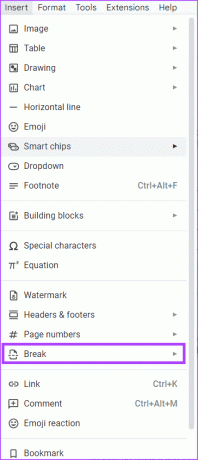
Krok 4: Vyberte buď Zlom sekcie (nasledujúca strana) alebo Zlom sekcie (nepretržitý).
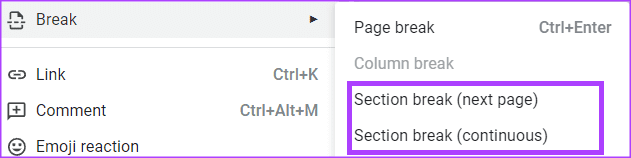
Krok 5: Na páse s nástrojmi Dokumentov Google kliknite na kartu Nástroje.

Krok 6: V zozname Nástroje vyberte položku Čísla riadkov.

Krok 7: Na postrannom paneli Čísla riadkov začiarknite políčko vedľa položky „Zobraziť čísla riadkov“.

Krok 8: V časti Použiť na vyberte možnosť Táto časť.
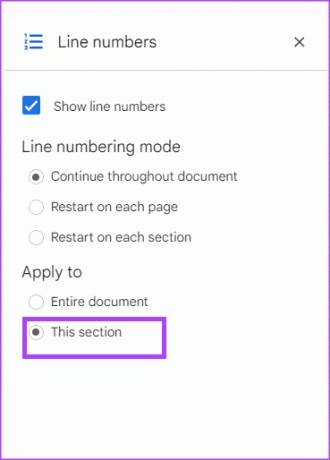
Čísla riadkov sa zobrazia iba vo vybranej časti.
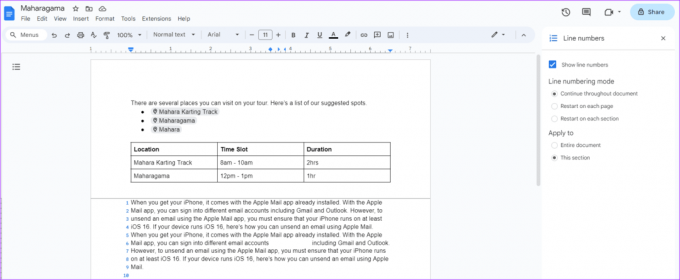
Reštartovanie čísel riadkov pre nové strany alebo sekcie
Keď do Dokumentov Google pridáte čísla riadkov, v predvolenom nastavení to pokračuje v celom dokumente číselne. Môžete to však zmeniť tak, aby sa čísla riadkov pre každú stránku alebo sekciu v Dokumentoch Google reštartovali. Postup:
Krok 1: Na páse s nástrojmi Dokumentov Google kliknite na kartu Nástroje.
Krok 2: V kontextovej ponuke vyberte položku Čísla riadkov.

Krok 3: Na postrannom paneli Čísla riadkov začiarknite políčko vedľa položky Zobraziť čísla riadkov.

Krok 4: V časti Režim číslovania riadkov vyberte buď:
- Reštartujte na každej stránke; alebo
- Reštartujte každú sekciu
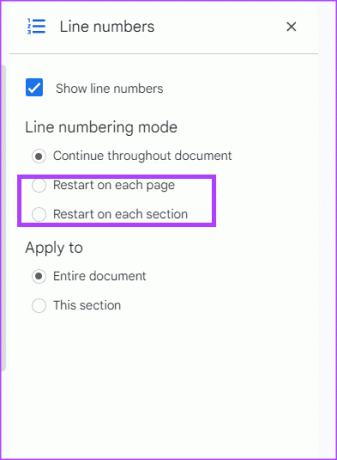
Krok 5: V časti Použiť na vyberte, kde chcete použiť výber režimu číslovania riadkov:
- Celý dokument
- Táto sekcia
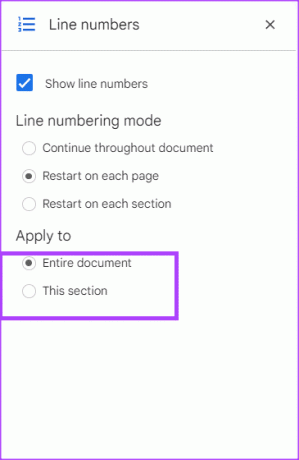
Pre každú sekciu alebo stranu dokumentu by čísla riadkov mali začínať od 1.
Ako odstrániť čísla riadkov v Dokumentoch Google
Ak váš dokument už nevyžaduje čísla riadkov, môžete ho jednoducho odstrániť z dokumentu v službe Dokumenty Google. Postup:
Krok 1: Na páse s nástrojmi Dokumentov Google kliknite na kartu Nástroje.

Krok 2: V kontextovej ponuke vyberte položku Čísla riadkov.

Krok 3: Na postrannom paneli Čísla riadkov zrušte začiarknutie políčka vedľa položky Zobraziť čísla riadkov.
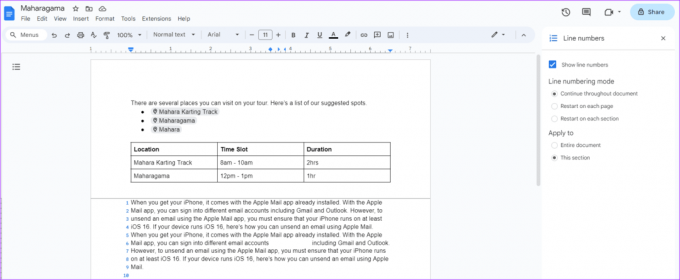
Vytvorenie dokumentu bez stránok v službe Dokumenty Google
Čísla riadkov sa môžu zobraziť iba v službe Dokumenty Google vo formáte stránok. Ak sú vaše Dokumenty Google bezstránkové, čísla riadkov sa nezobrazia. A bezstránkový dokument Google je dokument bez zalomení strán a môžete upraviť nastavenie stránky Dokumentov Google, aby ste získali tento formát.
Posledná aktualizácia 31. augusta 2023
Vyššie uvedený článok môže obsahovať pridružené odkazy, ktoré pomáhajú podporovať Guiding Tech. Nemá to však vplyv na našu redakčnú integritu. Obsah zostáva nezaujatý a autentický.



